域用户常用组策略设置
AD域用户常用组策略设置

已经要放在这个组策略对应User\Scripts\Logon
再点击添加
点击浏览
AD域用户常用组策略设置
通过
第一步:创建共享文件夹-userdisk
第二步:创建用户登陆时,在共享userdisk目录下个人文件夹组策略
在域组策略下,viewuser组下创建GPO
域组策略-用户配置-首选项-Windows设置-文件夹
\\10.10.0.66\viewdata\userdisk\%LogonUser%
域组策略-用户配置-策略-管理模板-桌面-桌面-启用Active Desktop
域组策略-用户配置-策略-管理模板-桌面-桌面-桌面壁纸启用
\\10.10.0.66\viewdata\Desktop-Wallpaper.jpg
设置用户登陆后自动修改时间格式为
第一步:做修改时间格式为yyyy-mm-dd批处理
第二步:创建用户登陆时,挂载共享userdisk目录下个人文件夹组策略
域组策略-用户配置-首选项-Windows设置-驱动器映射
\\10.10.0.66\viewdata\userdisk\%username%
设置域用户统一桌面背景图
第一步:将桌面背景图放到共享目录下
第二步:创建用户登录后修改桌面背景组策略
新建记事本文件data-扩展名改p; title
reg add "HKCU\Control Panel\International" /v sShortDate /t REG_SZ /dyyyy-MM-dd/f
exit
第二步:创建用户登陆时自动运行批处理组策略
域组策略-用户配置-策略-Windows设置
域控中组策略基本设置
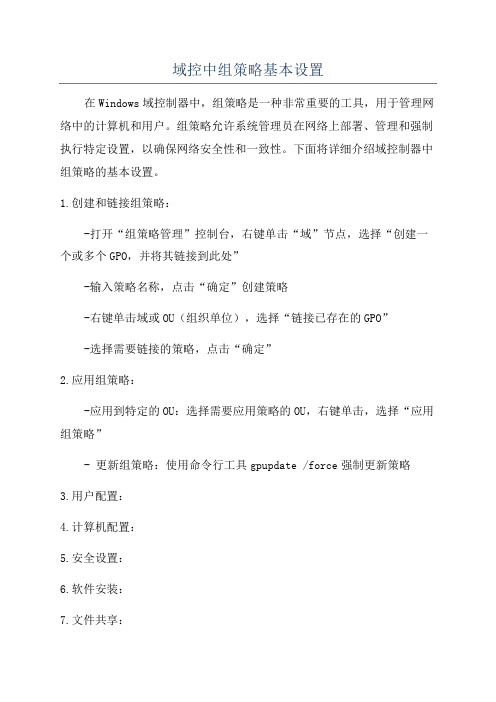
域控中组策略基本设置
在Windows域控制器中,组策略是一种非常重要的工具,用于管理网络中的计算机和用户。
组策略允许系统管理员在网络上部署、管理和强制执行特定设置,以确保网络安全性和一致性。
下面将详细介绍域控制器中组策略的基本设置。
1.创建和链接组策略:
-打开“组策略管理”控制台,右键单击“域”节点,选择“创建一个或多个GPO,并将其链接到此处”
-输入策略名称,点击“确定”创建策略
-右键单击域或OU(组织单位),选择“链接已存在的GPO”
-选择需要链接的策略,点击“确定”
2.应用组策略:
-应用到特定的OU:选择需要应用策略的OU,右键单击,选择“应用组策略”
- 更新组策略:使用命令行工具gpupdate /force强制更新策略
3.用户配置:
4.计算机配置:
5.安全设置:
6.软件安装:
7.文件共享:
8.IE设置:
9.桌面配置:
10.AUDIT策略:
值得注意的是,组策略设置在域控制器上只对处于该域中的计算机和用户生效。
通过组策略,管理员可以集中管理网络中的资源和安全策略,并确保网络中的计算机和用户的行为符合组织的政策和要求。
完成以上设置后,管理员需定期检查组策略的运行情况,保证其有效性和及时性。
windows域常用组策略设置
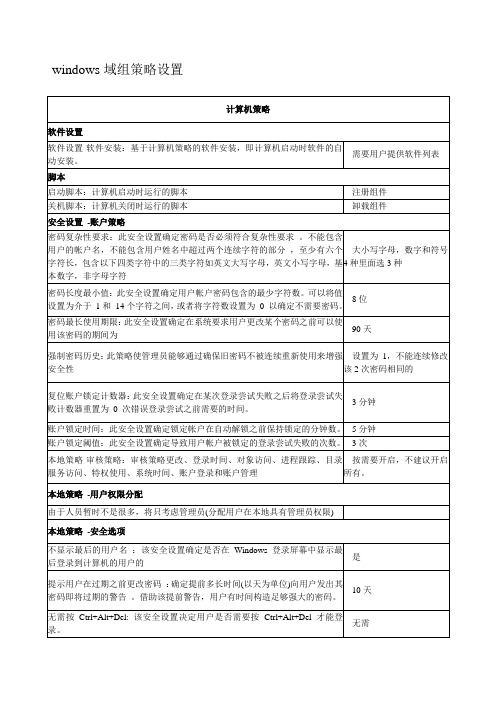
开启
提供的远程协助:使用此策略设置可以打开或关闭该计算机上的“提供远程协助”。
开启
用户策略
软件设置
软件安装:基于用户策略的软件的分发,在用户登录后,会在控制面板中显示程序列表,用户具有安装那些程序的权限。
具体软件列表待定
管理模板
是
阻止更改壁纸:阻止用户添加或更改桌面的背景设计。
是
桌面墙纸:指定在所有用户的桌面上显示的桌面背景(“墙纸”)
是否需要统一
删除桌面清理向导:防止用户使用清理桌面向导
是
禁止用户手动重定向配置文件文件夹:防止用户更改其配置文件文件夹的路径。
是
退出时不保存设置:防止用户保存对桌面进行的某些更改。
是
禁止添加、拖、放和关闭任务栏的工具栏:防止用户操作桌面工具栏。
3次
本地策略-审核策略:审核策略更改、登录时间、对象访问、进程跟踪、目录服务访问、特权使用、系统时间、账户登录和账户管理
按需要开启,不建议开启所有。
本地策略-用户权限分配
由于人员暂时不是很多,将只考虑管理员(分配用户在本地具有管理员权限)
本地策略-安全选项
不显示最后的用户名:该安全设置确定是否在Windows登录屏幕中显示最后登录到计算机的用户的
开启
从开始菜单删除:收藏夹、搜索、常用程序列表、公共程序组、游戏、帮助、所以程序、网络连接、附加的程序列表、运行等等
删除部分
从“设置”菜单删除程序:此设置防止“控制面板”、“打印机”和“网络连接”文件夹在「开始」菜单、“我的电脑”和Windows资源管理器上设置。它还阻止运行这些文件夹所代表的程序(如Control.exe)。
域策略方案
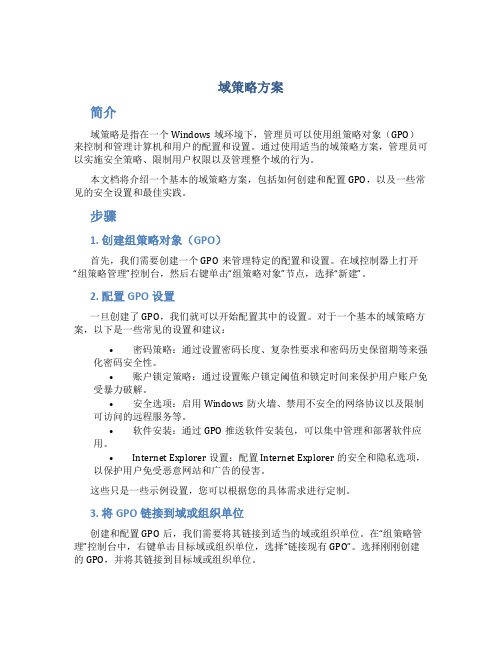
域策略方案简介域策略是指在一个Windows域环境下,管理员可以使用组策略对象(GPO)来控制和管理计算机和用户的配置和设置。
通过使用适当的域策略方案,管理员可以实施安全策略、限制用户权限以及管理整个域的行为。
本文档将介绍一个基本的域策略方案,包括如何创建和配置GPO,以及一些常见的安全设置和最佳实践。
步骤1. 创建组策略对象(GPO)首先,我们需要创建一个GPO来管理特定的配置和设置。
在域控制器上打开“组策略管理”控制台,然后右键单击“组策略对象”节点,选择“新建”。
2. 配置GPO设置一旦创建了GPO,我们就可以开始配置其中的设置。
对于一个基本的域策略方案,以下是一些常见的设置和建议:•密码策略:通过设置密码长度、复杂性要求和密码历史保留期等来强化密码安全性。
•账户锁定策略:通过设置账户锁定阈值和锁定时间来保护用户账户免受暴力破解。
•安全选项:启用Windows防火墙、禁用不安全的网络协议以及限制可访问的远程服务等。
•软件安装:通过GPO推送软件安装包,可以集中管理和部署软件应用。
•Internet Explorer设置:配置Internet Explorer的安全和隐私选项,以保护用户免受恶意网站和广告的侵害。
这些只是一些示例设置,您可以根据您的具体需求进行定制。
3. 将GPO链接到域或组织单位创建和配置GPO后,我们需要将其链接到适当的域或组织单位。
在“组策略管理”控制台中,右键单击目标域或组织单位,选择“链接现有GPO”。
选择刚刚创建的GPO,并将其链接到目标域或组织单位。
4. 强制更新组策略一旦GPO被链接到域或组织单位,我们需要强制客户端计算机应用新的策略设置。
我们可以通过在客户端计算机上打开命令提示符,并运行以下命令来实现:gpupdate /force这将强制客户端计算机立即应用新的策略设置。
安全设置和最佳实践以下是一些常见的安全设置和最佳实践,有助于确保域策略方案的高效和安全:1.定期审查和更新策略设置,以适应新的安全威胁和业务需求。
域控器的组策略应用设置大全
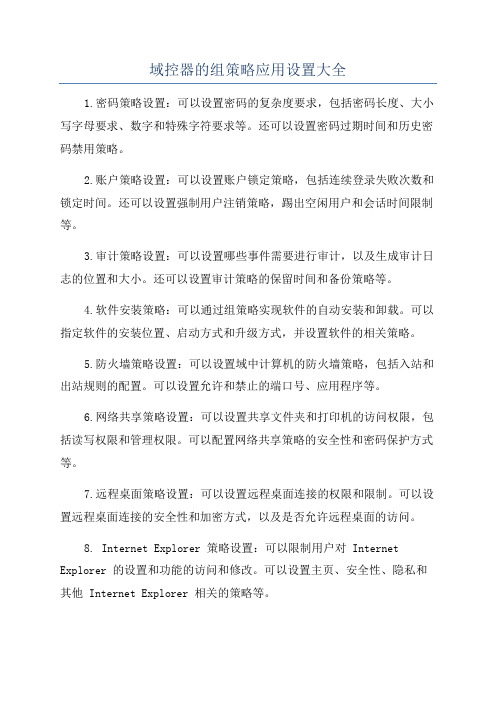
域控器的组策略应用设置大全1.密码策略设置:可以设置密码的复杂度要求,包括密码长度、大小写字母要求、数字和特殊字符要求等。
还可以设置密码过期时间和历史密码禁用策略。
2.账户策略设置:可以设置账户锁定策略,包括连续登录失败次数和锁定时间。
还可以设置强制用户注销策略,踢出空闲用户和会话时间限制等。
3.审计策略设置:可以设置哪些事件需要进行审计,以及生成审计日志的位置和大小。
还可以设置审计策略的保留时间和备份策略等。
4.软件安装策略:可以通过组策略实现软件的自动安装和卸载。
可以指定软件的安装位置、启动方式和升级方式,并设置软件的相关策略。
5.防火墙策略设置:可以设置域中计算机的防火墙策略,包括入站和出站规则的配置。
可以设置允许和禁止的端口号、应用程序等。
6.网络共享策略设置:可以设置共享文件夹和打印机的访问权限,包括读写权限和管理权限。
可以配置网络共享策略的安全性和密码保护方式等。
7.远程桌面策略设置:可以设置远程桌面连接的权限和限制。
可以设置远程桌面连接的安全性和加密方式,以及是否允许远程桌面的访问。
8. Internet Explorer 策略设置:可以限制用户对 Internet Explorer 的设置和功能的访问和修改。
可以设置主页、安全性、隐私和其他 Internet Explorer 相关的策略等。
10.端口安全策略设置:可以限制计算机上允许开放的端口和服务。
可以阻止非授权的端口访问和连接,增强网络的安全性。
总结起来,域控制器的组策略应用设置包含了密码策略、账户策略、审计策略、软件安装策略、防火墙策略、网络共享策略、远程桌面策略、Internet Explorer 策略、软件限制策略和端口安全策略等方面的配置和管理。
通过合理配置组策略,可以提高网络的安全性,统一管理和控制计算机的行为,提升网络的效率和管理能力。
域组策略域控中组策略基本设置
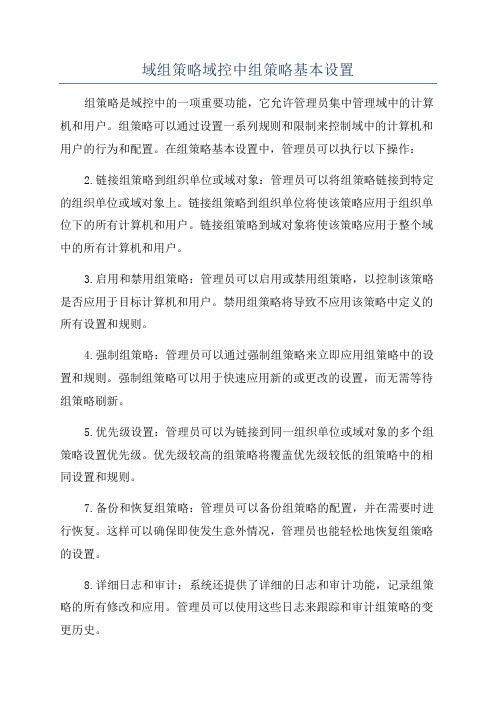
域组策略域控中组策略基本设置
组策略是域控中的一项重要功能,它允许管理员集中管理域中的计算机和用户。
组策略可以通过设置一系列规则和限制来控制域中的计算机和用户的行为和配置。
在组策略基本设置中,管理员可以执行以下操作:
2.链接组策略到组织单位或域对象:管理员可以将组策略链接到特定的组织单位或域对象上。
链接组策略到组织单位将使该策略应用于组织单位下的所有计算机和用户。
链接组策略到域对象将使该策略应用于整个域中的所有计算机和用户。
3.启用和禁用组策略:管理员可以启用或禁用组策略,以控制该策略是否应用于目标计算机和用户。
禁用组策略将导致不应用该策略中定义的所有设置和规则。
4.强制组策略:管理员可以通过强制组策略来立即应用组策略中的设置和规则。
强制组策略可以用于快速应用新的或更改的设置,而无需等待组策略刷新。
5.优先级设置:管理员可以为链接到同一组织单位或域对象的多个组策略设置优先级。
优先级较高的组策略将覆盖优先级较低的组策略中的相同设置和规则。
7.备份和恢复组策略:管理员可以备份组策略的配置,并在需要时进行恢复。
这样可以确保即使发生意外情况,管理员也能轻松地恢复组策略的设置。
8.详细日志和审计:系统还提供了详细的日志和审计功能,记录组策略的所有修改和应用。
管理员可以使用这些日志来跟踪和审计组策略的变更历史。
ad域常用策略
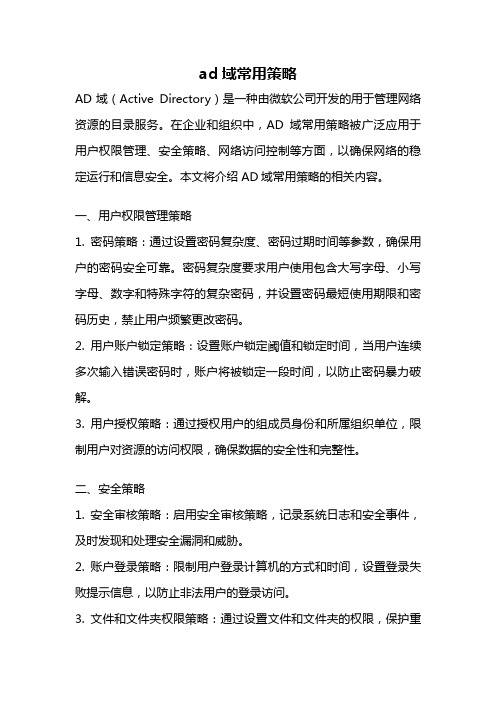
ad域常用策略AD域(Active Directory)是一种由微软公司开发的用于管理网络资源的目录服务。
在企业和组织中,AD域常用策略被广泛应用于用户权限管理、安全策略、网络访问控制等方面,以确保网络的稳定运行和信息安全。
本文将介绍AD域常用策略的相关内容。
一、用户权限管理策略1. 密码策略:通过设置密码复杂度、密码过期时间等参数,确保用户的密码安全可靠。
密码复杂度要求用户使用包含大写字母、小写字母、数字和特殊字符的复杂密码,并设置密码最短使用期限和密码历史,禁止用户频繁更改密码。
2. 用户账户锁定策略:设置账户锁定阈值和锁定时间,当用户连续多次输入错误密码时,账户将被锁定一段时间,以防止密码暴力破解。
3. 用户授权策略:通过授权用户的组成员身份和所属组织单位,限制用户对资源的访问权限,确保数据的安全性和完整性。
二、安全策略1. 安全审核策略:启用安全审核策略,记录系统日志和安全事件,及时发现和处理安全漏洞和威胁。
2. 账户登录策略:限制用户登录计算机的方式和时间,设置登录失败提示信息,以防止非法用户的登录访问。
3. 文件和文件夹权限策略:通过设置文件和文件夹的权限,保护重要数据不被未授权的用户访问和修改。
三、网络访问控制策略1. 防火墙策略:设置防火墙规则,限制不同网络段之间的通信,阻止潜在的网络攻击和入侵。
2. 网络访问策略:通过设置网络访问规则和权限,限制特定用户或用户组对特定网络资源的访问,确保网络资源的安全和合规性。
四、软件安装与更新策略1. 软件安装策略:通过AD域控制器的软件分发功能,实现远程软件安装和更新,确保企业中所有计算机的软件版本一致性和安全性。
2. Windows更新策略:配置Windows更新设置,自动下载和安装操作系统和应用程序的更新补丁,及时修复安全漏洞,提高系统的稳定性和安全性。
五、域控制器策略1. 域控制器安全策略:加强对域控制器的安全管理,设置域控制器的安全审计策略、密码策略和账户锁定策略,提高域控制器的安全性。
域控器的组策略应用设置大全

组策略应用设置大全一、桌面项目设置1、隐藏不必要的桌面图标2、禁止对桌面的改动3、启用或禁止活动桌面4、给“开始”菜单减肥5、保护好“任务栏”和“开始”菜单的设置二、隐藏或禁止控制面板项目1. 禁止访问“控制面板”2、隐藏或禁止“添加/删除程序”项3、隐藏或禁止“显示”项三、系统项目设置1、登录时不显示欢迎屏幕界面2、禁用注册表编辑器3、关闭系统自动播放功能4、关闭Windows自动更新5、删除任务管理器四、隐藏或删除Windows XP资源管理器中的项目1、删除“文件夹选项”2、隐藏“管理”菜单项五、IE浏览器项目设置1、限制IE浏览器的保存功能2、给工具栏减肥3、在IE工具栏添加快捷方式4、让IE插件不再骚扰你5、保护好你的个人隐私6、禁止修改IE浏览器的主页7、禁用导入和导出收藏夹六、系统安全/共享/权限设置1、密码策略2、用户权利指派3、文件和文件夹设置审核4、Windows 98访问Windows XP共享目录被拒绝的问题解决5、阻止访问命令提示符6、阻止访问注册表编辑工具一、桌面项目设置在“组策略”的左窗口依次展开“用户配置”→“管理模板”→“桌面”节点,便能看到有关桌面的所有设置。
此节点主要作用在于管理用户使用桌面的权利和隐藏桌面图标。
1、隐藏不必要的桌面图标桌面上的一些快捷方式我们可以轻而易举地删除,但要删除“我的电脑”、“回收站”、“网上邻居”等默认图标,就需要依靠“组策略”了。
例如要删除“我的文档”,只需在“删除桌面上的‘我的文档’图标”一项中设置即可。
若要隐藏桌面上的“网上邻居”和“Internet Explorer”图标,只要在右侧窗格中将“隐藏桌面上‘网上邻居’图标”和“隐藏桌面上的Internet Explorer图标”两个策略选项启用即可;如果隐藏桌面上的所有图标,只要将“隐藏和禁用桌面上的所有项目”启用即可;当启用了“删除桌面上的‘我的文档’图标”和“删除桌面上的‘我的电脑’图标”两个选项以后,“我的电脑”和“我的文档”图标将从你的电脑桌面上消失了;如果在桌面上你不再喜欢“回收站”这个图标,那么也可以把它给删除,具体方法是将“从桌面删除回收站”策略项启用。
- 1、下载文档前请自行甄别文档内容的完整性,平台不提供额外的编辑、内容补充、找答案等附加服务。
- 2、"仅部分预览"的文档,不可在线预览部分如存在完整性等问题,可反馈申请退款(可完整预览的文档不适用该条件!)。
- 3、如文档侵犯您的权益,请联系客服反馈,我们会尽快为您处理(人工客服工作时间:9:00-18:30)。
域用户常用组策略设置
组策略是指在Windows操作系统中,通过集中管理策略和设置来控制
域用户和计算机的行为。
以下是一些常用的组策略设置,适用于Windows Server上的域环境。
1.密码策略
密码策略设置用于控制用户密码的复杂度和安全性。
可以设置密码的
最短长度、密码的复杂性要求,如必须包含大写字母、小写字母、数字和
特殊字符等。
还可以设置密码的最长有效期和密码历史记录的保留个数,
以防止用户频繁更改密码。
2.账户锁定策略
账户锁定策略设置用于控制在一定的失败尝试次数后锁定用户账户。
该策略可以防止恶意攻击者通过暴力破解密码的方式获取用户账户的权限。
可以设置失败尝试次数和锁定时间。
3.用户访问控制策略
用户访问控制策略用于控制用户对不同资源的访问权限。
例如,可以
设置用户只能访问特定的文件夹、只能访问特定的应用程序等。
可以根据
组织的需求进行灵活的设置,以满足不同用户角色和职责的需要。
4.审计策略
审计策略用于记录用户和计算机的操作日志。
可以设置哪些操作需要
被审计,如登录、文件访问、对象的创建和删除等。
审计策略可以帮助管
理员跟踪和分析系统的安全事件,及时发现和应对潜在的安全威胁。
5.软件安装策略
软件安装策略用于集中管理和部署软件应用程序。
可以通过组策略将
软件程序推送到目标计算机上,或者限制一些用户或计算机无法安装特定
的软件。
这样可以确保组织中的计算机都拥有统一的软件环境,便于管理
和维护。
6.桌面设置策略
桌面设置策略用于控制用户的桌面环境和用户界面。
可以限制用户是
否可以更改桌面背景、屏幕保护程序、系统主题等。
还可以限制用户是否
可以访问控制面板、开始菜单等系统设置。
这样可以加强计算机的安全性,并减少用户误操作或恶意行为造成的影响。
7. Internet Explorer设置策略
Internet Explorer设置策略用于控制Internet Explorer的行为和
配置。
可以设置浏览器的安全级别、对特定网站启用或禁用特定功能,如ActiveX控件、Java脚本等。
可以帮助组织防止恶意网站和网络攻击,并
保护用户的隐私和安全。
8.设备安装策略
设备安装策略用于控制用户是否可以安装外部设备,如USB闪存驱动器、打印机等。
可以限制用户只能使用受信任的设备,防止用户通过非法
设备导致系统安全风险或数据泄漏。
总结:
以上是一些常用的组策略设置,在域环境中有助于管理员对用户和计
算机进行统一管理并加强安全性。
根据组织的需求,可以根据这些基本策
略进行组合和定制,以满足特定的安全要求和操作规范。
